Pred spustením počítača sa uistite, že ste odpojili akékoľvek zariadenie USB
-
Chyba predvoleného zavádzacieho zariadenia alebo chyba pri zavádzaní znamená, že váš počítač nedokáže nájsť zariadenie, z ktorého sa má zaviesť systém.
-
Môže k tomu dôjsť v dôsledku problémov, ako je nesprávna sekvencia zavádzania, nesprávne nakonfigurovaný systém BIOS a poškodené zavádzacie súbory.
- Zmeňte nastavenia systému BIOS a aktivujte primárny oddiel, aby ste vyriešili chýbajúce predvolené zavádzacie zariadenie alebo chybu pri zavádzaní na prenosných počítačoch Levono a Acer.
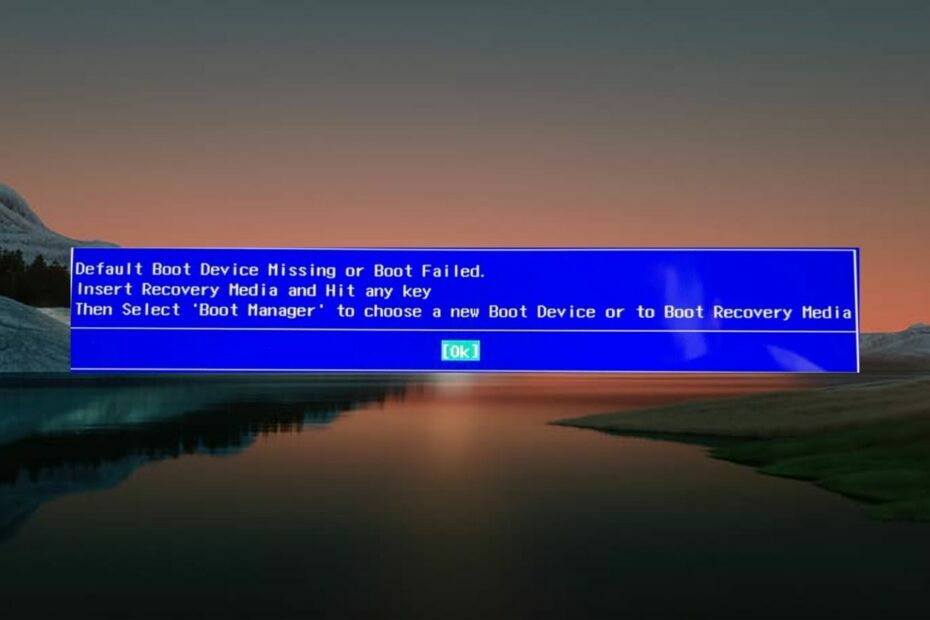
XNAINŠTALUJTE KLIKNUTÍM NA STIAHNUŤ SÚBOR
Tento softvér opraví bežné chyby počítača, ochráni vás pred stratou súborov, škodlivým softvérom, zlyhaním hardvéru a optimalizuje váš počítač na maximálny výkon. Opravte problémy s počítačom a odstráňte vírusy teraz v 3 jednoduchých krokoch:
- Stiahnite si Restoro PC Repair Tool ktorý prichádza s patentovanými technológiami (dostupný patent tu).
- Kliknite Spustite skenovanie nájsť problémy so systémom Windows, ktoré by mohli spôsobovať problémy s počítačom.
- Kliknite Opraviť všetko na opravu problémov ovplyvňujúcich bezpečnosť a výkon vášho počítača.
- Restoro bol stiahnutý používateľom 0 čitateľov tento mesiac.
Keď prenosný počítač Lenovo alebo Acer nedokáže pri spustení rozpoznať zavádzacie zariadenie, zobrazí sa Chýba predvolené zavádzacie zariadenie alebo spustenie zlyhalo. Vložte médium obnovy a stlačte ľubovoľný kláves, potom vyberte položku Správca zavádzania a vyberte nové zavádzacie zariadenie alebo zaveďte médium obnovy namiesto úvodnej obrazovky.
Ak sa na vašom počítači vyskytne táto chyba, opravte ju podľa tohto návodu.
Čo spôsobuje chýbajúce predvolené zavádzacie zariadenie alebo chybu pri zavádzaní systému?
Ak sa počas zavádzania systému zobrazí chyba predvoleného zavádzacieho zariadenia alebo chyba pri zavádzaní systému, príčinou je pravdepodobne jedna alebo viacero z nasledujúcich príčin:
- SATA kábel – Chybné alebo zlomené káble SATA nedokážu vytvoriť úspešné pripojenie.
- Zdroj – Nedostatočné napájanie je prevládajúcim dôvodom, ktorý môže tiež spôsobiť niekoľko chýb, ako je tá, ktorá je po ruke.
- Nesprávna postupnosť zavádzania alebo poradie zavádzania – Ak nastavenia systému BIOS sú nesprávne, chyba chýbajúceho predvoleného zavádzacieho zariadenia je nevyhnutná.
- Neaktívny primárny oddiel – Ak je primárna zavádzacia oblasť neaktívna, na prenosných počítačoch Lenovo/Acer sa môžete stretnúť s príčinou chýbajúceho predvoleného zavádzacieho zariadenia alebo chyby pri zavádzaní systému.
- Nepodporovaná jednotka pevného disku – Túto chybu môže spustiť aj chybný, nepodporovaný alebo poškodený pevný disk. Môžete zamestnať softvér na kontrolu zdravia aby ste zistili, či je problém s HDD.
Našťastie môžete zariadenie Lenovo/Acer, ktoré sa nedá spustiť, opraviť implementáciou spoľahlivých opráv nižšie.
Ako opravím chybu chýbajúceho predvoleného zavádzacieho zariadenia v Lenovo/Acer?
Pred použitím nižšie uvedených metód:
- Nezabudnite odpojiť akékoľvek USB médium od počítača. Je to nevyhnutné, pretože v takomto scenári sa váš systém zavedie z USB namiesto zo zavádzacej jednotky.
1. Zmeňte poradie zavádzania a režim zavádzania
- Reštartujte počítač a ihneď stlačte tlačidlo F10 alebo F12 kľúč pre prístup k nastaveniam systému BIOS.
- Prejdite na Boot menu v Nastavenie zavádzania okno a skontrolujte, či je Spustite pevný disk sa zistí. Ak áno, nastavte ho ako prioritu pomocou šípok.
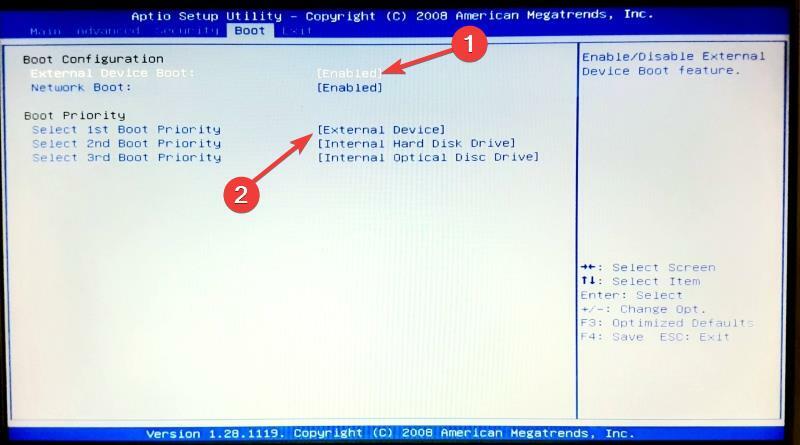
- Ďalej vyberte Bootovací režim a nastavte ho ako UEFI namiesto DEDICTVO.
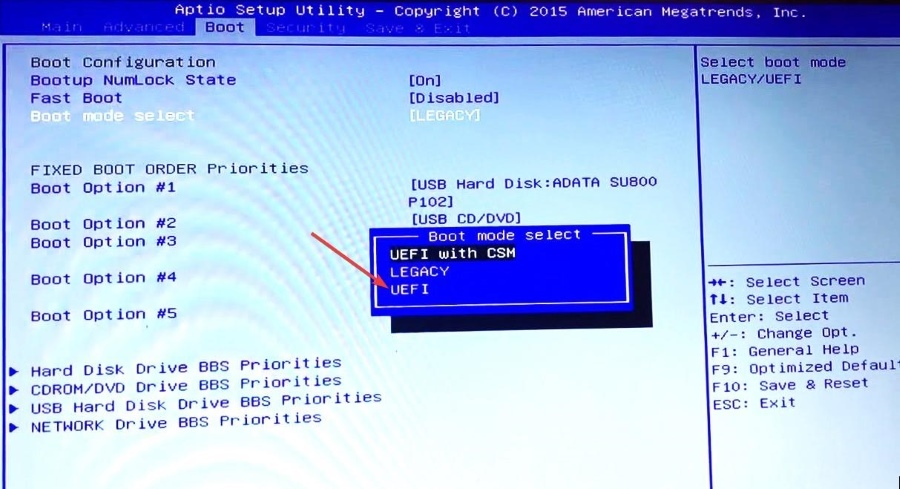
- Potom stlačte F10 pre uloženie zmien ukončite BIOS a normálne reštartujte počítač.
Nesprávne poradie zavádzania a režim zavádzania bránia úspešnému spusteniu systému Windows. Zmena nastavení systému BIOS môže vyriešiť túto chybu pri spustení v zariadeniach Lenovo a Acer.
2. Aktivujte primárny oddiel
- Spustite počítač z Inštalačné médium Windows. Ak ho nemáte, pozrite si túto príručku vytvorte inštalačné médium systému Windows s podporou UEFI.
- Vyberte Opravte si počítač z nasledujúcej obrazovky.
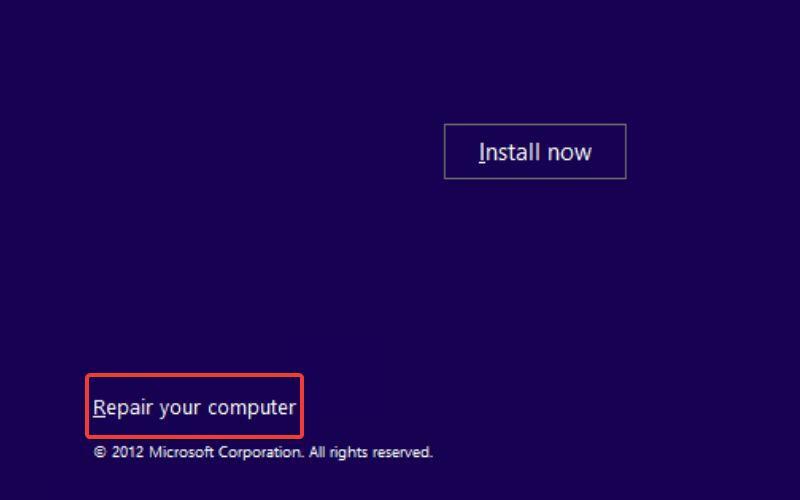
- Ďalej vyberte Riešenie problémov.
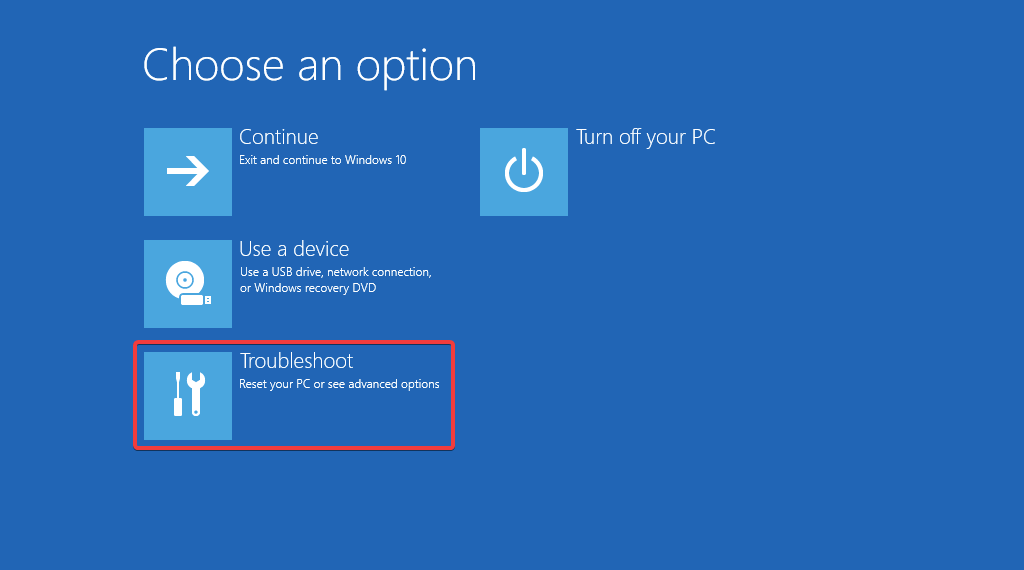
- Vyberte si Príkazový riadok z Pokročilé nastavenia okno.
- Zadajte alebo prilepte nasledujúce príkazy jeden po druhom a stlačte kláves Zadajte kľúč.
-
diskpart
zoznam disku
vyberte disk 0
zoznam oddielov
vybrať oddiel 1
aktívny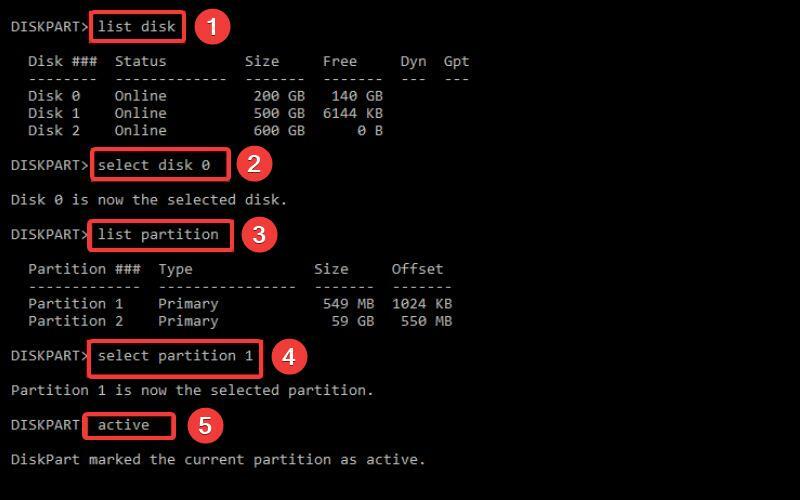
-
- Keď je aktuálny oddiel označený ako aktívny, zatvorte okno príkazového riadka.
Tip odborníka:
SPONZOROVANÉ
Niektoré problémy s počítačom je ťažké vyriešiť, najmä pokiaľ ide o poškodené úložiská alebo chýbajúce súbory systému Windows. Ak máte problémy s opravou chyby, váš systém môže byť čiastočne poškodený.
Odporúčame vám nainštalovať Restoro, nástroj, ktorý naskenuje váš stroj a zistí, v čom je chyba.
Kliknite tu stiahnuť a začať s opravou.
Je nevyhnutné, aby ste primárnu partíciu nastavili ako aktívnu, inak sa pri štarte zobrazí chyba predvoleného zavádzacieho zariadenia alebo chyba bootovania. Môžete si tiež pozrieť túto príručku obnoviť zavádzaciu oblasť v systéme Windows.
- Oprava: Komprimovaný (zazipovaný) priečinok je neplatný
- rtf64x64.sys: Ako opraviť túto chybu modrej obrazovky smrti
- Chyba 0x800700df: Veľkosť súboru prekračuje limit [Oprava]
- RNDISMP6.SYS: 5 spôsobov, ako opraviť túto chybu modrej obrazovky
3. Spustite Oprava spustenia
- Vložte Inštalačné médium a spustite počítač.
- Zadajte potrebné informácie a stlačte tlačidlo Ďalšie tlačidlo.
- Vyberte Opravte si počítač možnosť z nasledujúcej obrazovky.
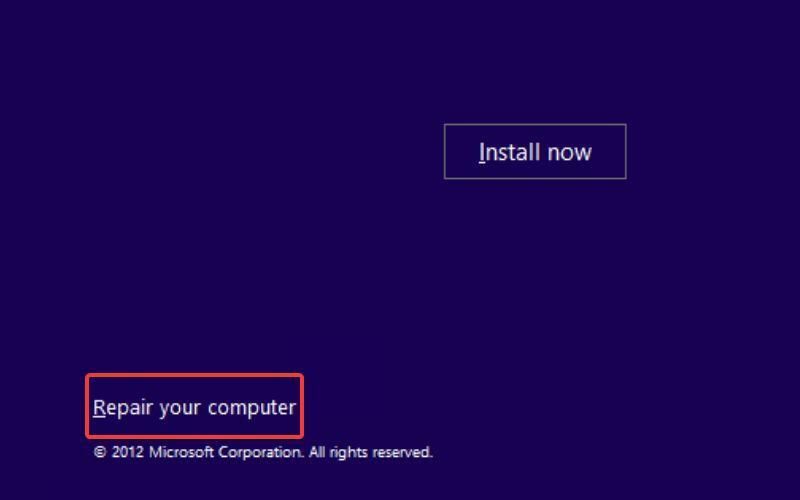
- Ďalej vyberte Riešenie problémov.
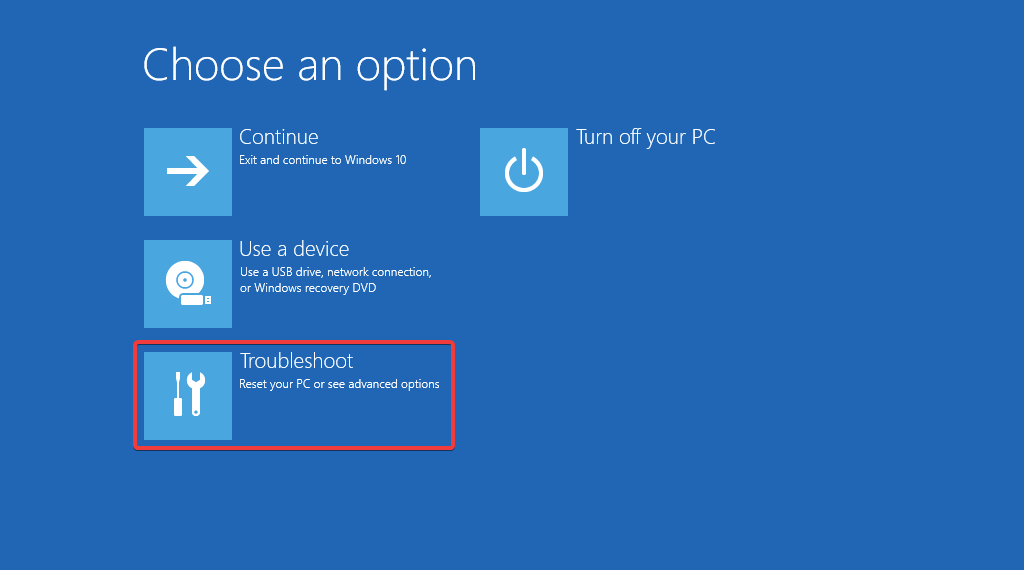
- Vyberte Pokročilé nastavenia.
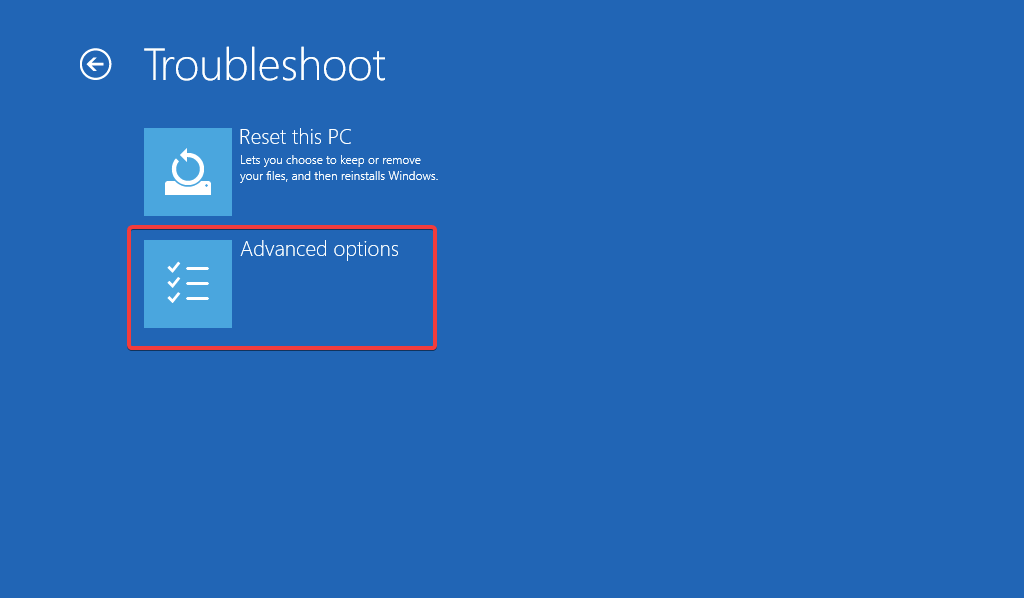
- Vyber Oprava spustenia možnosť z Pokročilé nastavenia okno.
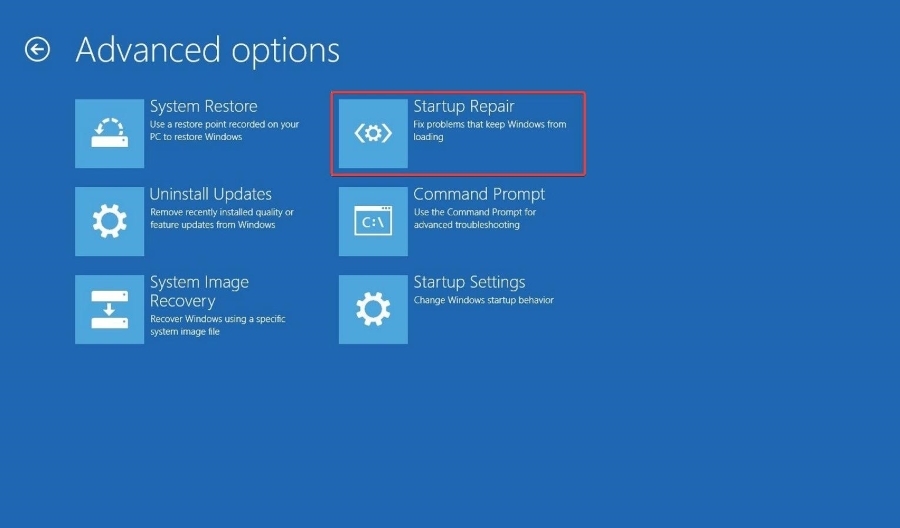
Oprava spustenia teraz prehľadá váš počítač, aby diagnostikovala problém a vyriešila ho. Po dokončení opravy reštartujte počítač a dúfajme, že sa vám už nebude zobrazovať chyba predvoleného zavádzacieho zariadenia alebo chyba pri zavádzaní.
Ak dostanete uviazol v automatickej opravnej slučke v systéme Windows, metódy uvedené v tejto príručke vám pomôžu sa s tým vysporiadať.
4. Zmeňte režim ovládača obchodu
POZNÁMKA
Zmena režimu radiča úložiska môže spôsobiť stratu údajov. Pred pokusom o toto riešenie vám odporúčame zálohovať alebo naklonovať disk.
- Reštartujte počítač a okamžite stlačte tlačidlo F10 alebo F12 kľúč pre prístup k Nastavenie systému BIOS obrazovke.
- Prepnúť na Skladovanie pomocou klávesu so šípkou doprava vyberte Možnosti úložiska pomocou šípky nadol a stlačte tlačidlo Zadajte kľúč.

- Na výber použite kláves so šípkou Konfigurácia SATA a nastaviť Nakonfigurujte SATA ako AHCI.
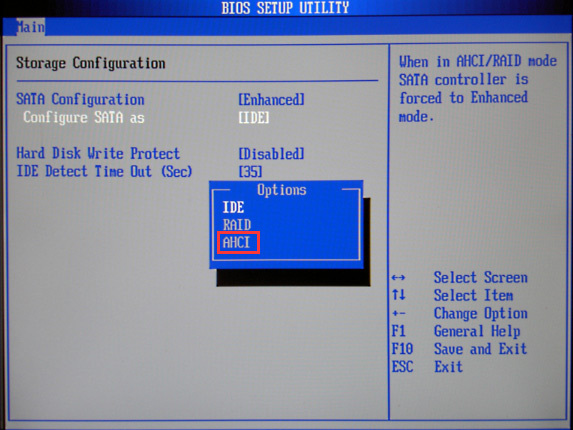
- Nakoniec stlačte tlačidlo F10 Uložte zmeny a reštartujte počítač ako obvykle.
Nesprávne nastavenia emulácie SATA môžu spôsobiť chyby rôzneho druhu, vrátane chýbajúceho predvoleného zavádzacieho zariadenia alebo chyby pri spúšťaní pri spustení počítača so systémom Windows.
Tieto metódy môžete vyskúšať na opravu chýbajúceho predvoleného zavádzacieho zariadenia alebo chyby pri zavádzaní na prenosných počítačoch Acer/Lenovo a prenosných počítačoch iných značiek. Ak získate Chyba ACPI BIOS na počítači so systémom Windows, vyskúšajte riešenia uvedené v tejto príručke.
Ak máte nejaké otázky alebo návrhy, dajte nám vedieť v sekcii komentárov nižšie.
Stále máte problémy? Opravte ich pomocou tohto nástroja:
SPONZOROVANÉ
Ak rady uvedené vyššie nevyriešili váš problém, váš počítač môže mať hlbšie problémy so systémom Windows. Odporúčame stiahnutím tohto nástroja na opravu počítača (hodnotené ako skvelé na TrustPilot.com), aby ste ich mohli jednoducho osloviť. Po inštalácii stačí kliknúť na Spustite skenovanie tlačidlo a potom stlačte Opraviť všetko.


